في بعض الأحيان ، لأسباب أمنية أو لأسباب أخرى ، تحتاج إلى حظر أحد البرامج من خلال جدار حماية Windows. عندما تحظر برنامجًا على جدار الحماية ، لا يُسمح بالوصول إلى الإنترنت أو الشبكة المحلية الخاصة بك.
يساعد برنامج Defender Firewall في Windows 10 على حماية جهازك من خلال السماح لك بتحديد البرامج أو الخدمات التي يمكنها الاتصال بالشبكة أو الإنترنت. يعد حظر برنامج في جدار حماية Windows ممارسة مفيدة ، في الحالات التي لا تريد فيها تحديث برنامج معين أو استخدامه تلقائيًا من قبل مستخدمين آخرين.
ستجد في هذا البرنامج التعليمي إرشادات مفصلة حول كيفية منع برنامج ما من الاتصال بالإنترنت عن طريق حظره جدار حماية Windows.
كيفية حظر برنامج من خلال جدار حماية Windows 10.
لمنع الوصول إلى الإنترنت لتطبيق معين على Windows 10:
1. انتقل إلى لوحة التحكم قم بتغيير "عرض بواسطة" إلى "رموز صغيرة" وافتح ملف جدار حماية Windows Defender.
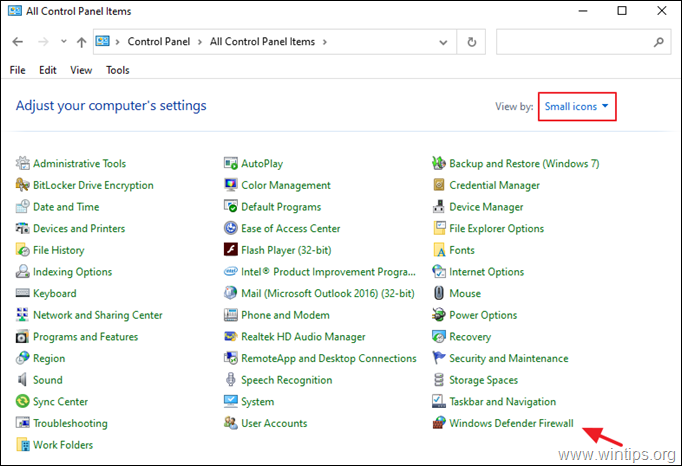
2. في لوحة تحكم جدار حماية Windows Defender ، انقر فوق إعدادات متقدمة.
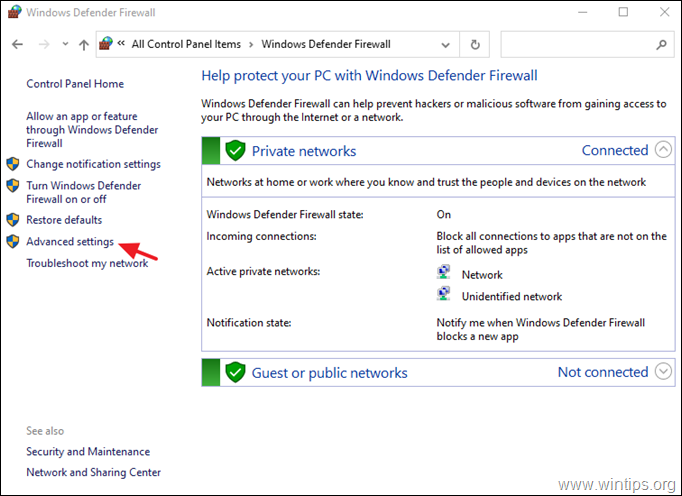
3. يختار القواعد الصادرة وانقر قانون جديد.
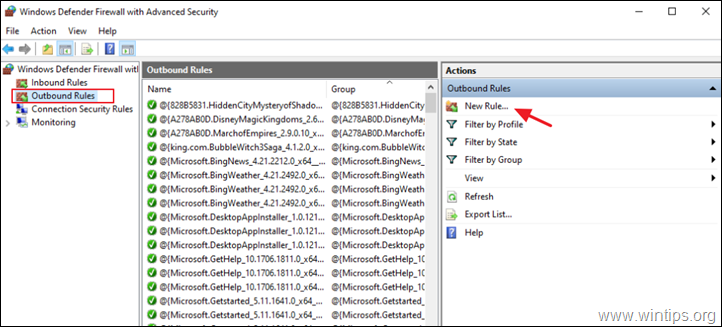
4. في "نوع القاعدة" ، حدد برنامج وانقر التالي.
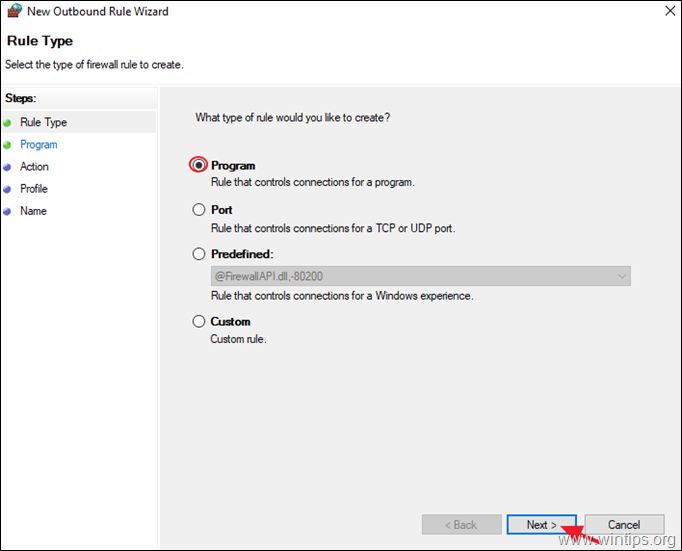
5 أ. في شاشة "البرنامج" ، انقر فوق تصفح.
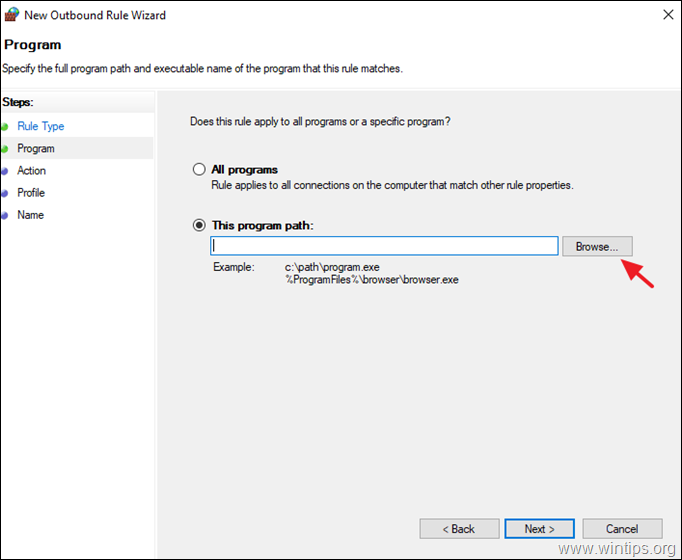
5 ب. اختر التطبيق (.exe) الذي تريد حظره في جدار حماية Windows وانقر فوق فتح لتحديده.
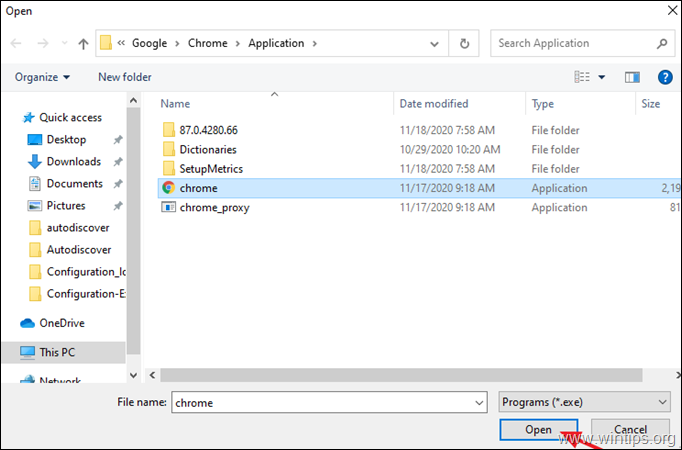
5 ج. ثم اضغط التالي.
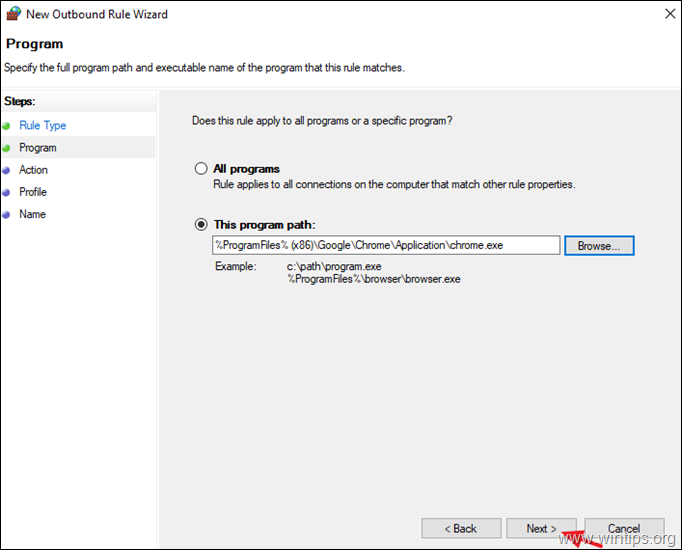
6. في خيارات "الإجراء" ، حدد منع الاتصال وانقر التالي.
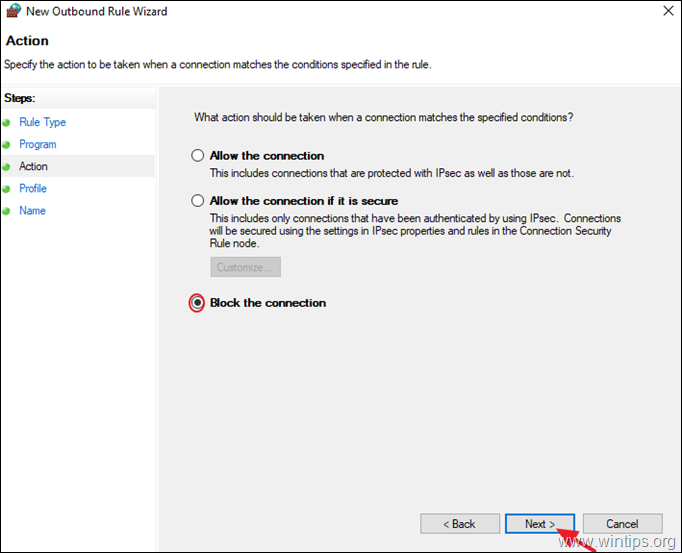
7. في خيارات "الملف الشخصي" ، اترك جميع مربعات الاختيار محددة (مجال ، خاص ، عام) ، وانقر التالي.
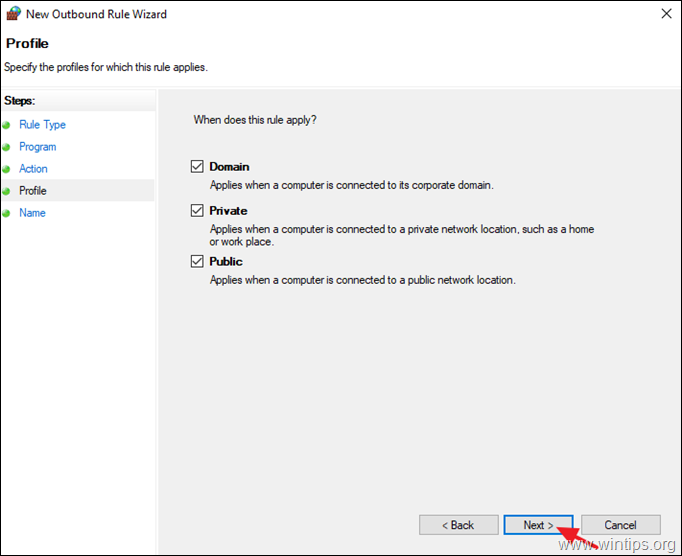
8. أخيرًا ، اكتب اسمًا للقاعدة الجديدة وانقر فوق ينهي.
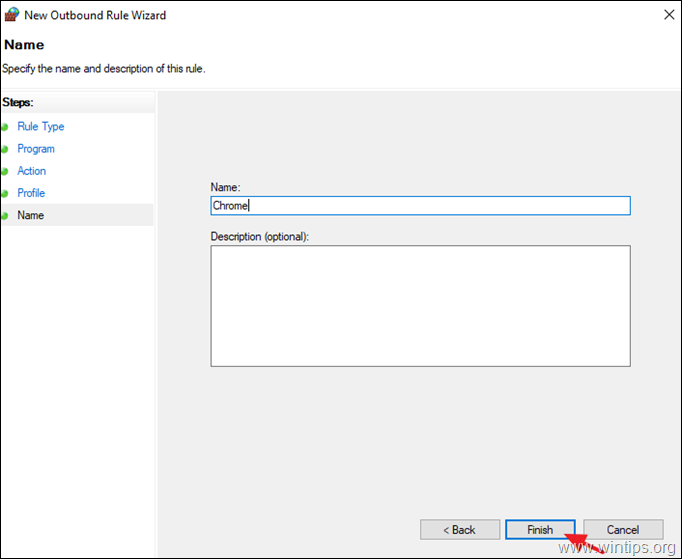
9. أغلق إعدادات "جدار حماية Windows Defender" وتحقق مما إذا كانت القاعدة الجديدة تعمل.
هذا هو! اسمحوا لي أن أعرف ما إذا كان هذا الدليل قد ساعدك من خلال ترك تعليقك حول تجربتك. يرجى اعجاب ومشاركة هذا الدليل لمساعدة الآخرين.